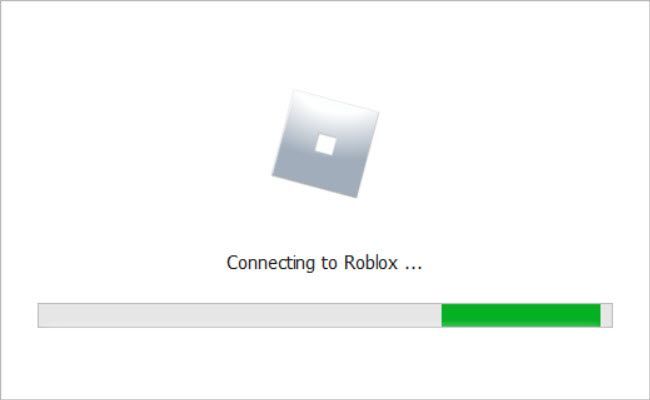
Així que feu clic al botó Jugar del vostre joc preferit de Roblox. Roblox obre la pantalla de configuració, però triga molt de temps o no s'acaba mai de carregar. Això és molt frustrant.
Si tens problemes per llançar jocs de Roblox, no estàs sol. Molts jugadors de Roblox han informat exactament d'aquest problema. Però la bona notícia és que pots arreglar-ho. Continua llegint i prova les solucions següents...
A continuació es mostren algunes solucions conegudes per a l'error de la pantalla de càrrega de Roblox. És possible que no calgui provar-los tots; només heu de seguir la llista fins que trobeu el que fa el truc.
Correccions per provar:
- Solució 1: reinicieu l'ordinador
- Solució 2: proveu un navegador alternatiu
- Solució 3: restabliu les vostres opcions d'Internet
- Solució 4: desactiveu el bloquejador/extensions d'anuncis
- Solució 5: comproveu el vostre tallafoc
- Solució 6: tanqueu temporalment el vostre antivirus
- Solució 7: esborreu les galetes i la memòria cau del vostre navegador
- Solució 8: torneu a instal·lar Roblox i Roblox Studio
- Solució 9: actualitzeu el controlador del dispositiu
Solució 1: reinicieu l'ordinador
Un reinici d'actualització restablirà el programari i l'entorn d'escriptori i sovint pot solucionar problemes de programari com aquest.
Així que si encara no ho heu fet, proveu-ho. Un simple reinici pot ser tot el que necessiteu per resoldre problemes relacionats amb Roblox o Roblox Studio.
Solució 2: proveu un navegador alternatiu
Roblox és compatible amb tots els navegadors principals com ara Chrome, Firefox, Opera, Safari i més. Per assegurar-vos que Roblox funciona bé al vostre dispositiu, assegureu-vos que feu servir la darrera versió del navegador.
Si encara no podeu accedir a un joc de Roblox des del vostre navegador actual, proveu-ne un de diferent per veure si funciona. Per exemple, si no podeu iniciar el vostre joc Roblox des de Chrome, proveu d'obrir Firefox i inicieu el joc.
Si Roblox no carrega el joc des de cap navegador, segueix llegint i prova la següent solució.
Solució 3: restabliu les vostres opcions d'Internet
En alguns casos, podeu solucionar els problemes de càrrega de Roblox restablint les opcions d'Internet del vostre ordinador.
Haureu d'obrir Internet Explorer per realitzar els passos següents, però això solucionarà els problemes encara que utilitzeu altres navegadors, com ara Chrome, per jugar al joc.
1) Correr Internet Explorer .
2) Feu clic a botó d'engranatge a l'extrem superior dret de la pantalla i, a continuació, feu clic Opcions d'Internet .
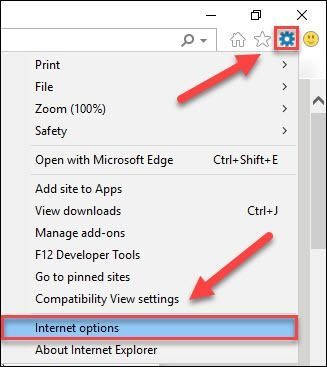
3) Feu clic a Pestanya avançada , i després feu clic Restableix .
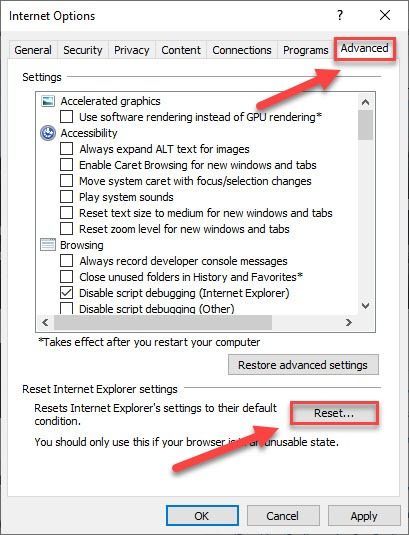
4) Feu clic Restableix .
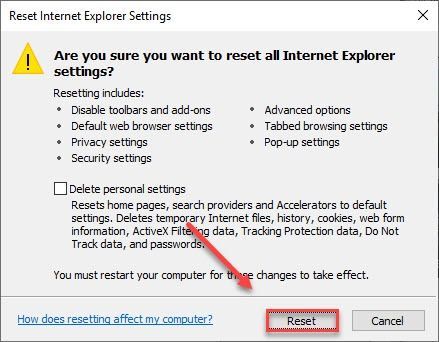
5) Feu clic Tanca .
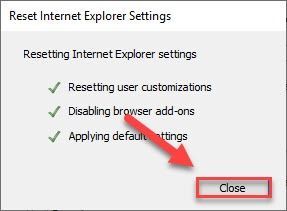
6) Prova d'iniciar el teu joc.
Si Roblox encara s'encalla en carregar el joc, proveu la solució a continuació.
Solució 4: desactiveu el bloquejador/extensions d'anuncis
Les extensions del navegador, especialment els bloquejadors d'anuncis que modifiquen el contingut de la pàgina també podrien interferir amb Roblox. Per tant, si esteu executant alguna extensió del navegador, és possible que també vulgueu provar de desactivar-les.
Aquest procés varia lleugerament en diferents navegadors. Si utilitzeu Chrome, seguiu les instruccions següents:
1) Obriu Chrome.
2) Feu clic a Menú botó.
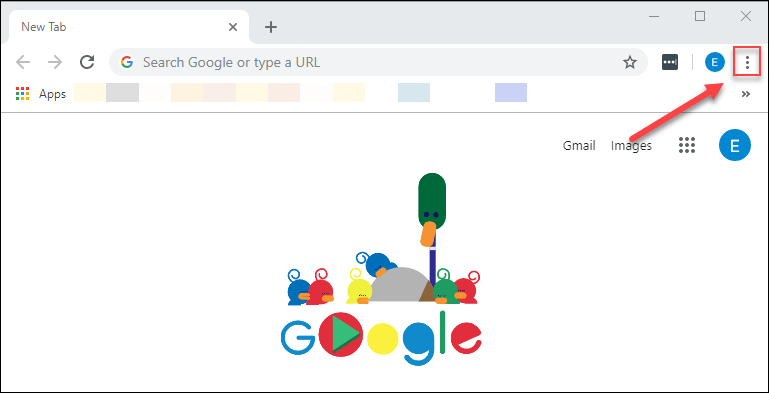
3) Seleccioneu Més eines i, a continuació, seleccioneu Extensions .
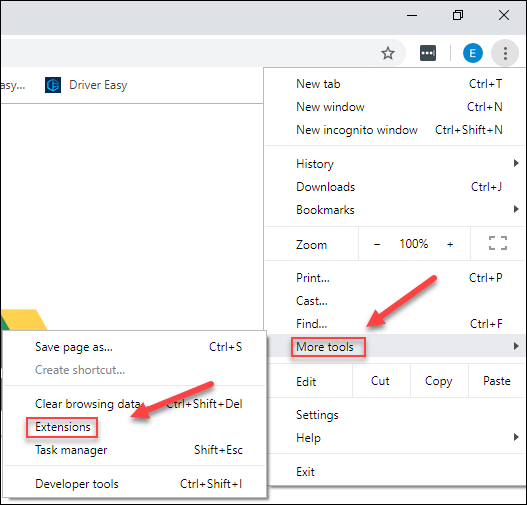
4) Feu clic a alternar per desactivar les vostres extensions una per una, proveu de rellançar el vostre joc Roblox cada vegada per comprovar si el vostre problema és causat per alguna d'aquestes extensions.
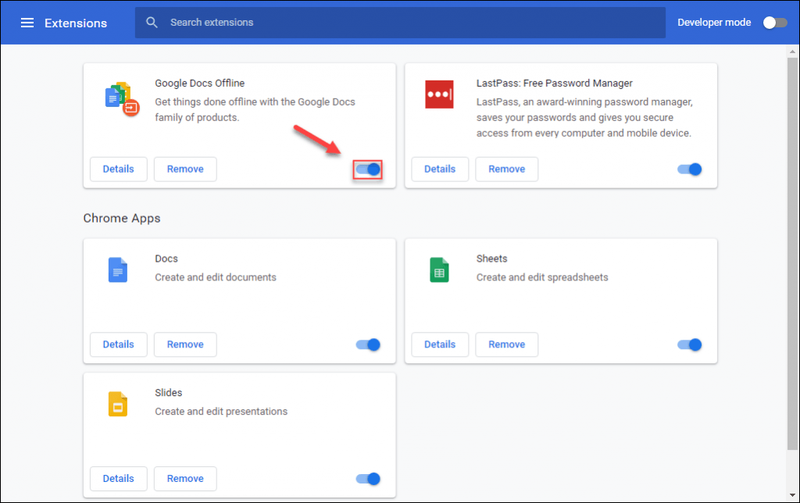
Si el vostre joc encara no es carrega correctament, no us preocupeu. Proveu la següent correcció.
Solució 5: comproveu el vostre tallafoc
Com amb tots els jocs multijugador, Roblox requereix una connexió a Internet per enviar i rebre dades.
Si Roblox té problemes per carregar jocs, és molt probable que el vostre tallafoc restringeixi l'accés de Roblox a Internet. Seguiu les instruccions següents per veure com comprovar si Roblox està permès a través del tallafoc del vostre Windows Defender:
1) Al teclat, premeu Tecla del logotip de Windows i R al mateix temps.
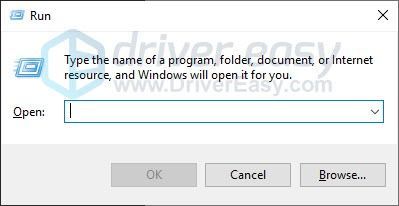
2) Tipus control i després premeu Tecla d'introducció .
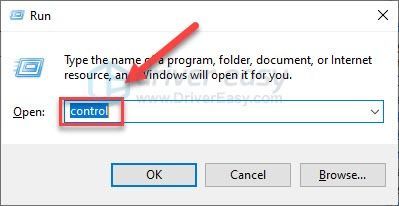
3) Sota Veure per , seleccioneu Petites icones i, a continuació, feu clic Firewall de Windows Defender .
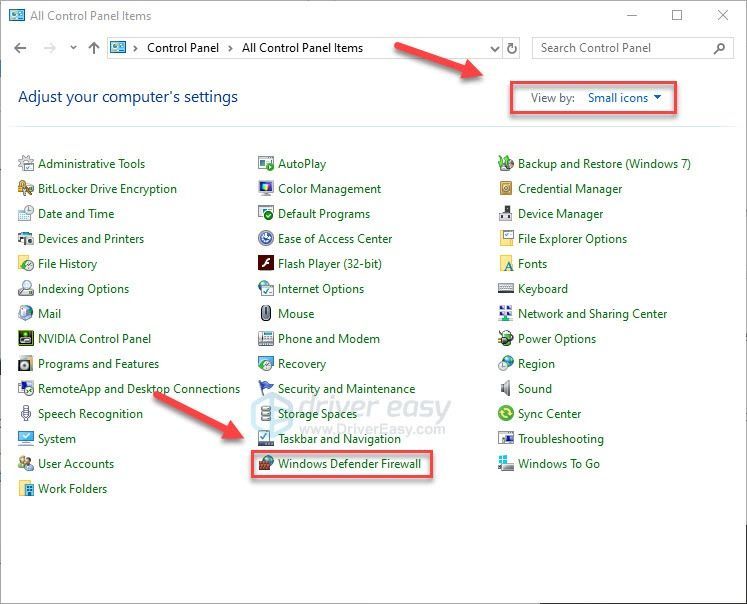
4) Feu clic Permet una aplicació o funció mitjançant el tallafoc de Windows Defender .
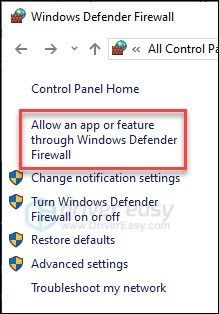
5) Feu clic Canvia la configuració .
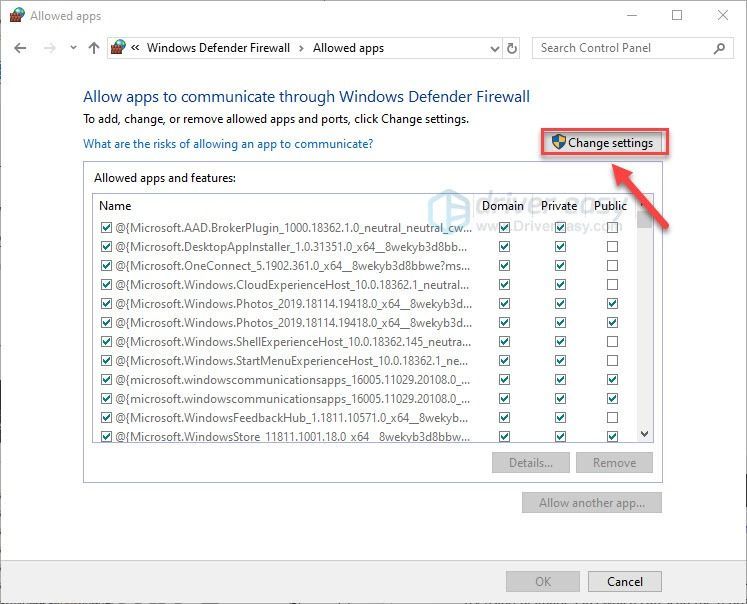
6) Feu clic Permet una altra aplicació .
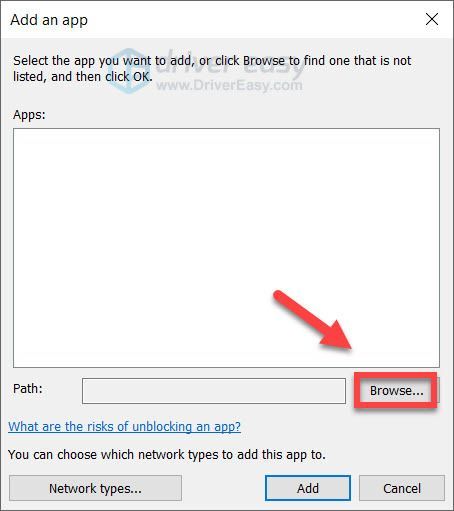
7) Feu clic Navega , a continuació, localitzeu el fitxer d'inici de Roblox i feu clic Afegeix .
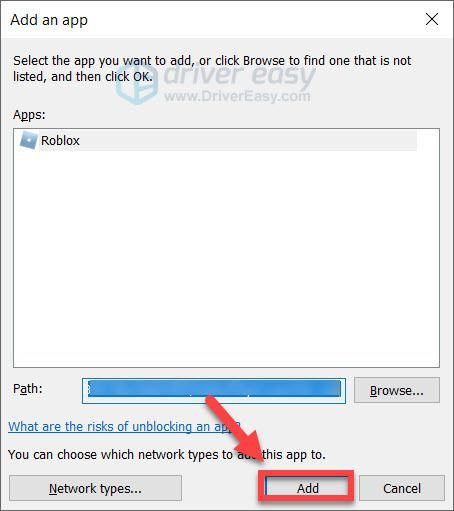
8) Comproveu Privat si feu servir una xarxa de confiança, feu clic D'acord .
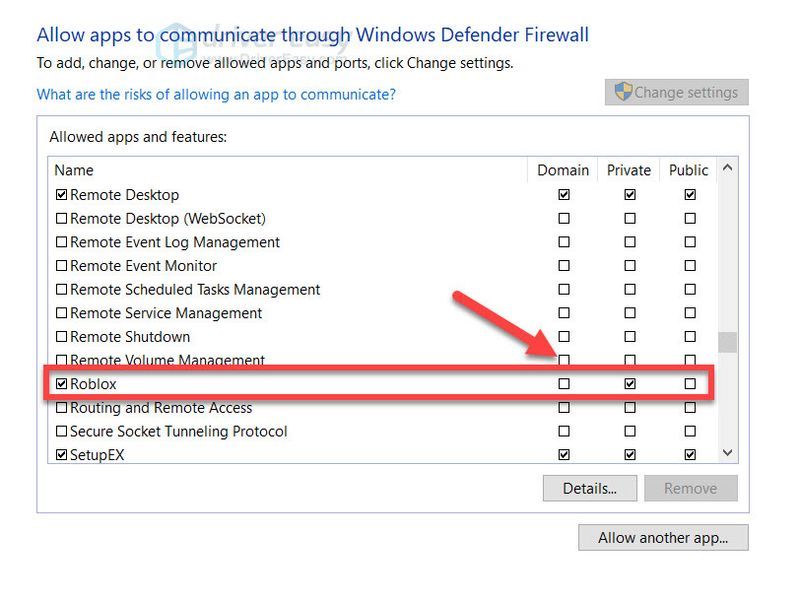
9) El tallafoc us demanarà que permeteu l'accés a les xarxes, feu clic Permet l'accès .
Si encara no pots unir-te al joc, passa a la següent solució.
Solució 6: tanqueu temporalment el vostre antivirus
De vegades, el vostre problema és causat per la interferència del programari antivirus. Per veure si aquest és el vostre problema, desactiveu temporalment el vostre programa antivirus i el tallafoc i comproveu si el problema persisteix. (Consulteu la documentació de l'antivirus per obtenir instruccions sobre com desactivar-lo.)
Si Chrome funciona correctament després d'haver desactivat el programari antivirus, poseu-vos en contacte amb el proveïdor del vostre programari antivirus i demaneu-li consell o instal·leu una solució antivirus diferent.
Aneu molt amb compte amb quins llocs visiteu, quins correus electrònics obriu i quins fitxers baixeu quan el vostre antivirus està desactivat.Solució 7: esborreu les galetes i la memòria cau del vostre navegador
La memòria cau i les galetes emmagatzemades pel vostre navegador, si estan malmeses, de vegades poden causar problemes. Proveu d'esborrar les galetes del navegador i la memòria cau per veure si això us ha ajudat:
1) Obriu el vostre navegador.
2) Al teclat, premeu Ctrl, Maj, i Del tecles al mateix temps. A continuació, feu clic Esborrar dades .
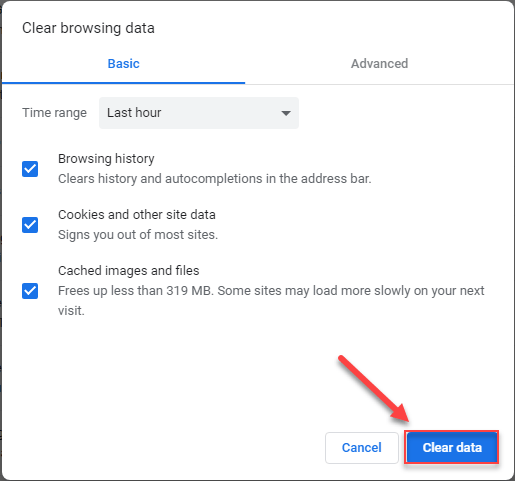
3) Reinicia el teu navegador i el teu joc Roblox.
Si el joc encara no s'obre, prova el següent a continuació.
Solució 8: torneu a instal·lar Roblox i Roblox Studio
Si encara teniu problemes per executar jocs de Roblox, proveu de tornar a instal·lar Roblox i Roblox Studio també. Això sobreescriurà i substituirà els fitxers suprimits o trencats i solucionarà qualsevol problema relacionat.
Seguiu les instruccions següents:
1) Al teclat, premeu Tecla del logotip de Windows i R al mateix temps per invocar el quadre Executar.
2) Tipus appwiz.cpl i feu clic D'acord .
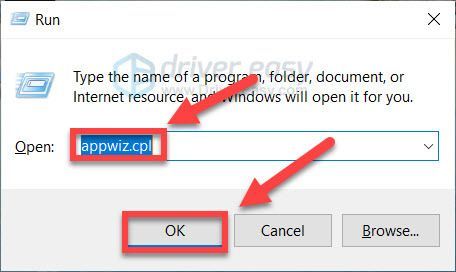
3) Feu clic amb el botó dret a l'aplicació Roblox i feu clic Desinstal·la . Si veus Roblox Stuido , desinstal·leu-lo també.
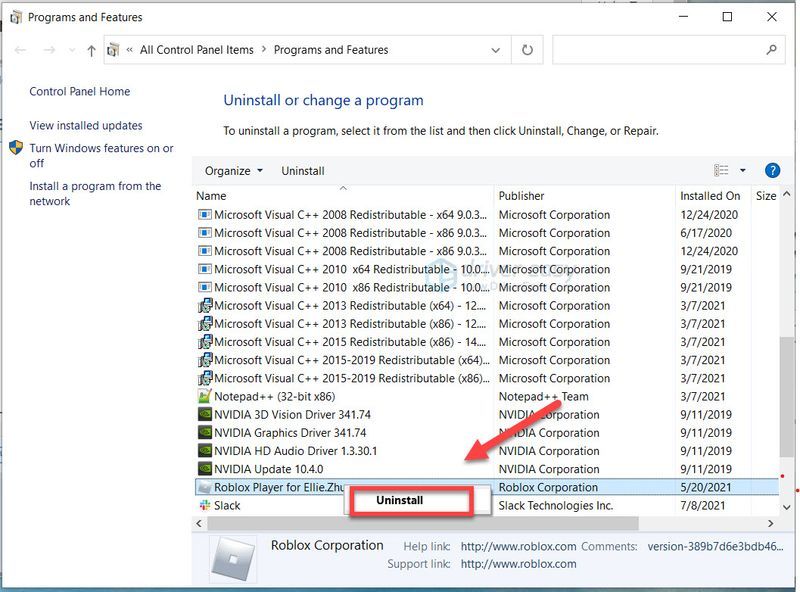
4) Al teclat, premeu Tecla del logotip de Windows i R al mateix temps.
5) Tipus % localAppdate% i feu clic D'acord .
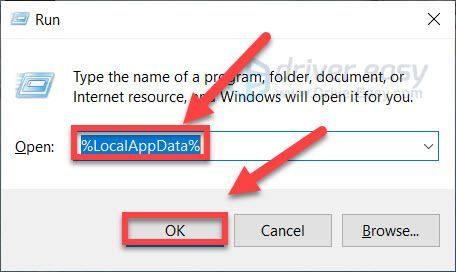
6) Feu clic a Carpeta Roblox i premeu Suprimeix la clau al teu teclat.
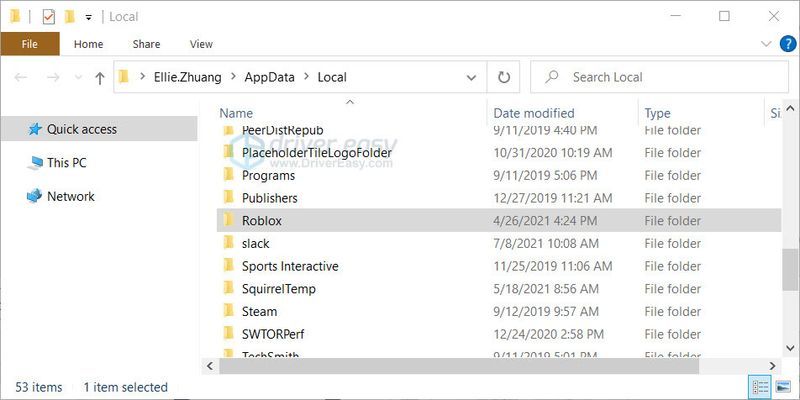
7) descarregar Roblox i instal·lar-lo.
8) Prova d'iniciar el joc per veure si ha funcionat.
Si no, proveu la següent correcció a continuació.
Solució 9: actualitzeu el controlador del dispositiu
Un controlador de dispositiu desaparegut o obsolet pot provocar diversos problemes al vostre ordinador, de manera que actualitzar els controladors del dispositiu sempre hauria de ser la vostra opció de referència quan hi ha alguna cosa malament a l'ordinador.
Tant si opteu per actualitzar els controladors de dispositiu manualment, amb Windows Update o bé amb un producte de tercers de confiança, és essencial que tingueu els darrers controladors de dispositiu correctes per al vostre sistema operatiu en tot moment. Si no us sentiu còmode jugant amb els controladors de dispositiu, us recomanem que l'utilitzeu Conductor fàcil .
Driver Easy reconeixerà automàticament el vostre sistema i trobarà els controladors correctes. No necessiteu saber exactament quin sistema està executant el vostre ordinador, no us cal arriscar-vos a descarregar i instal·lar el controlador incorrecte i no us haureu de preocupar per cometre un error en instal·lar-lo.
1) descarregar i instal·leu Driver Easy.
2) Executeu Driver Easy i feu clic Escanejar ara . Driver Easy escanejarà l'ordinador i detectarà qualsevol problema de controlador.
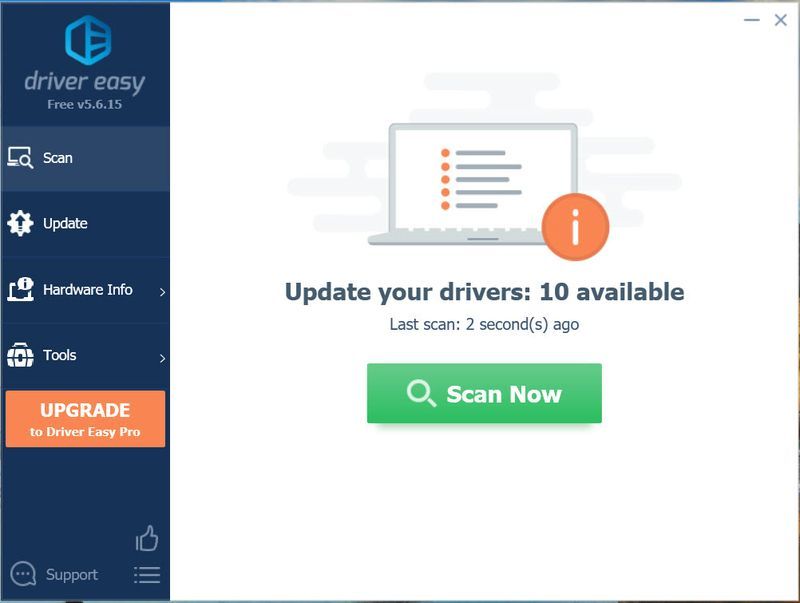
3) Feu clic a Actualització botó al costat del controlador marcat per descarregar automàticament la versió correcta d'aquest controlador i, a continuació, podeu instal·lar-lo manualment (ho podeu fer amb la versió GRATUÏTA).
O feu clic Actualitzar-ho tot per descarregar i instal·lar automàticament la versió correcta de tots els controladors que falten o no actualitzats al vostre sistema (això requereix la versió Pro; se us demanarà que actualitzeu quan feu clic a Actualitza-ho tot).
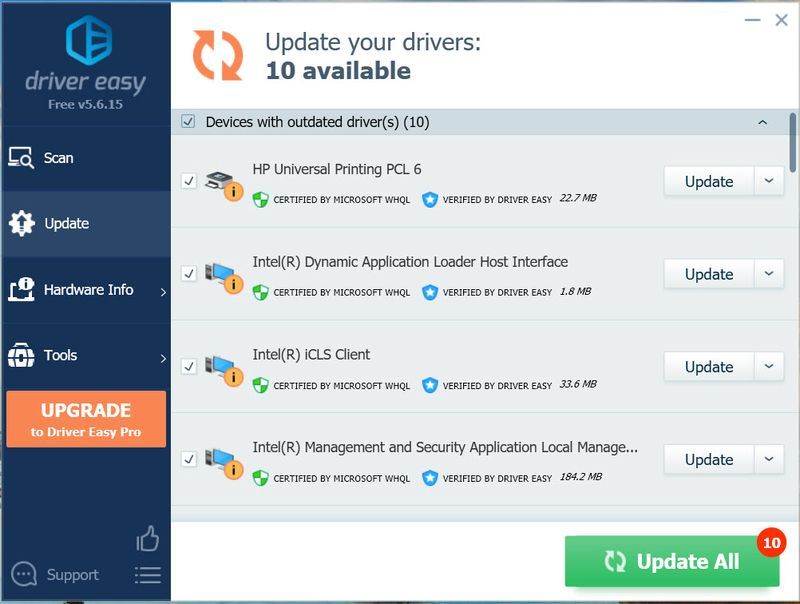 La versió Pro de Driver Easy ve amb suport tècnic complet.
La versió Pro de Driver Easy ve amb suport tècnic complet. Si necessiteu ajuda, poseu-vos en contacte Equip de suport de Driver Easy a les support@drivereasy.com .
4) Reinicieu l'ordinador i el joc.
Tant de bo, aquesta publicació hagi ajudat. Hem perdut un pas de resolució de problemes que us va ajudar o que podria ajudar algú altre a solucionar el problema de càrrega del joc Roblox? Feu-nos saber als comentaris si teniu alguna idea!
- roblox




![[RESOLU] Zombie Army 4: Dead War es va estavellar a l'ordinador](https://letmeknow.ch/img/program-issues/52/zombie-army-4.jpg)

